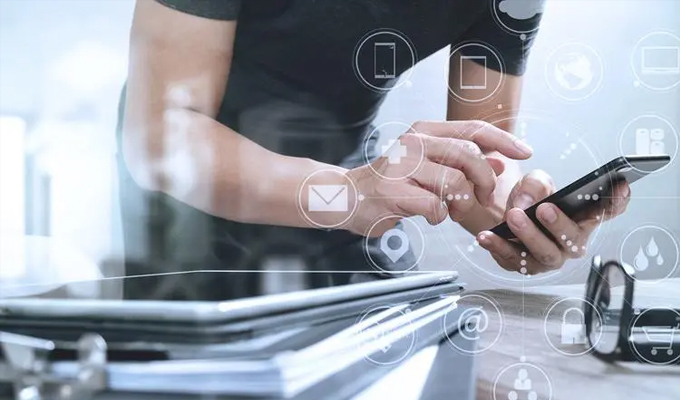本文主要介绍了共享文件的简单实现和操作方法。首先,介绍了共享文件的定义和作用。然后,详细阐述了共享文件的四个方面:本地共享文件、局域网共享文件、云端共享文件、企业级共享文件。每个方面都包括了具体的实现方法和操作指南。之后,通过总结归纳了共享文件的优点和应用场景。
1、本地共享文件
本地共享文件是指在同一台设备上,通过设置共享权限,使其他用户可以访问和编辑文件。要实现本地共享文件,首先需要在操作系统中设置共享权限。然后,其他用户可以通过网络访问该设备上的共享文件夹。

在Windows系统中,可以通过以下步骤实现本地共享文件:
1. 打开文件资源管理器,选择要共享的文件夹。
2. 右键点击该文件夹,选择“属性”。在属性窗口中,选择“共享”选项卡。
3. 点击“先进共享”按钮,在共享设置窗口中,勾选“共享此文件夹”选项。
4. 设置共享权限,可以选择“完全控制”或“只读”权限。
5. 点击“确定”保存设置,其他用户就可以通过网络访问该文件夹了。
2、局域网共享文件
局域网共享文件是指在局域网内的多台设备之间共享文件。要实现局域网共享文件,首先需要在网络中设置共享工作组或域。然后,在每台设备上设置共享文件夹的权限。
在Windows系统中,可以通过以下步骤实现局域网共享文件:
1. 打开控制面板,选择“网络和共享中心”。
2. 在网络和共享中心窗口中,点击“先进共享设置”。
3. 在先进共享设置窗口中,选择“启用文件和打印机共享”。
4. 在每台设备上,选择要共享的文件夹,右键点击该文件夹,选择“共享”。
5. 设置共享权限,可以选择“完全控制”或“只读”权限。
6. 其他设备上的用户可以在文件资源管理器中输入共享文件夹的路径,访问文件夹。
3、云端共享文件
云端共享文件是指将文件存储到云端服务器上,并通过互联网分享给其他用户。要实现云端共享文件,首先需要选择一个可靠的云存储服务提供商,注册账号并上传文件。然后,通过该服务提供商的共享功能,生成分享链接或邀请其他用户。
常见的云存储服务提供商有360云盘、腾讯微云、Dropbox等。以360云盘为例,可以通过以下步骤实现云端共享文件:
1. 注册360云盘账号,并下载手机客户端或电脑客户端。
2. 在客户端中创建文件夹,将要共享的文件上传到该文件夹中。
3. 右键点击文件夹,选择“分享”。
4. 选择分享方式,可以生成分享链接或邀请其他用户。
5. 将分享链接发送给其他用户,他们就可以通过浏览器访问共享文件。
4、企业级共享文件
企业级共享文件是指在企业内部,通过专门的共享文件服务器,实现文件的统一管理和共享。要实现企业级共享文件,首先需要搭建一个共享文件服务器,并设置权限控制和用户管理。然后,将文件上传到服务器上,并通过客户端软件访问。
常见的企业级共享文件服务器软件有Microsoft SharePoint、ownCloud等。以ownCloud为例,可以通过以下步骤实现:
1. 在服务器上安装ownCloud软件,并进行初始化设置。
2. 创建用户账号,并设置权限和访问规则。
3. 将要共享的文件上传到ownCloud服务器上。
4. 在用户设备上安装ownCloud客户端软件,并登录账号。
5. 在ownCloud客户端中选择要同步的文件夹,即可访问和编辑共享文件。
共享文件是一种方便、高效的文件管理和共享方式。通过本地共享文件、局域网共享文件、云端共享文件、企业级共享文件等方法,可以实现文件的灵活共享。无论是个人用户还是企业组织,都可以根据实际需求选择合适的共享文件方式,提高工作效率和资源利用率。